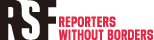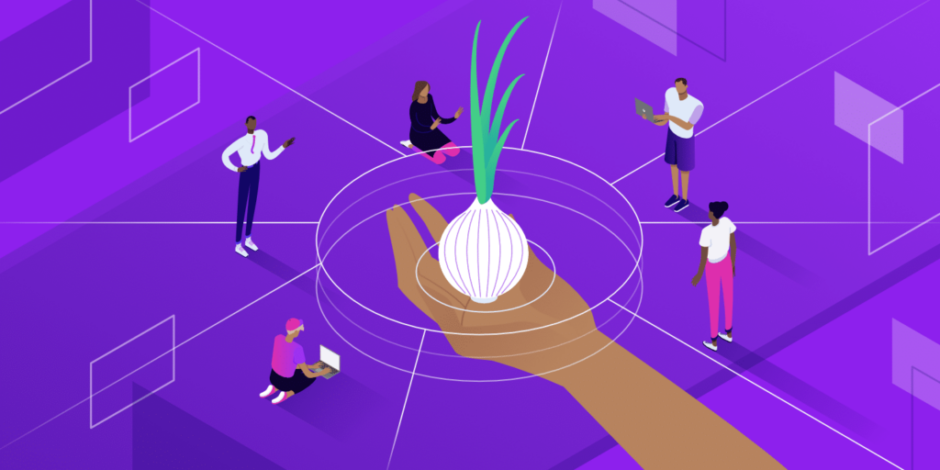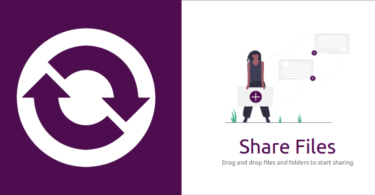Tor 瀏覽器是規避審查制度和確保線上匿名性的重要工具。當記者身處在無法直接下載的地區時,可使用無國界記者(RSF)提供的替代方案。
當今的數位環境不利爭取隱私權和知情權,有嚴格審查制度的地區尤其如此。在這樣的情況下,Tor 瀏覽器成為能有效保護數位隱私的工具,協助使用者匿名瀏覽網路並存取受限制的內容,然而可下載 Tor 瀏覽器的網站在某些地區可能遭禁。
在上述地區進行報導工作的記者可透過 GetTor 取得替代連結,進一步下載Tor 瀏覽器。下載來源不明的 Tor 瀏覽器有其危險,當 Tor 的主網站被封鎖時,記者可使用下列值得信賴的官方途徑將 Tor 瀏覽器下載至桌面。
在 Telegram 上透過 GetTor Bot 輕鬆下載 Tor 瀏覽器
- 連上機器人。將 GetTor Telegram 機器人加為Telegram 聯絡人。
- 選擇偏好。在簡單明瞭的介面上選擇語言和作業系統。在以下範例中,金鑰將存至「Downloads」資料夾,版本為Tor 13.0。
- 直接下載Tor。直接在 Telegram 接收安裝程式和 .asc 檔案(用於簽章驗證)
透過電子郵件下載:使用 GetTor 繞過封鎖
- 建立請求。發送電子郵件至 gettor@torproject.org,並指定作業系統(例如 Windows、Linux 或 macOS)。記者可在信件標題或內文提出請求。
- 接收下載連結。 等待 GetTor 回覆(可能需幾分鐘的時間),回信將內含連結,讓記者自支援者處下載 Tor 瀏覽器。
- 下載並驗證數位簽章。 從 GetTor 提供的連結下載 Tor 瀏覽器,並(非必要但建議)檢查數位簽章,以驗證下載檔案的完整性(文末將介紹驗證方式)。
透過網站鏡像:從其他網站下載 Tor
網站鏡像是 Tor Project主網站的副本,由值得信賴的組織維護。有些審查機構也會封鎖 Tor 鏡像,這時記者可使用其他替代方案。
- 連上Tor 鏡像。 開啟網站鏡像 https://tor.eff.org 或 https://tor.calyxinstitute.org/,點選「下載 Tor 瀏覽器」(“Download Tor Browser”)。
- 選擇平台。同Tor Project主網站流程,選擇平台(Windows、macOS、Linux 或 Android),然後點選「下載」(”Download”)。
- 下載並驗證數位簽章。
驗證數位簽章以確保安全
- 憑證元素。 數位簽章如同開發者的認可印章,向使用者保證他們的 Tor 瀏覽器版本為正版且未被竄改。下載頁面上或透過 GetTor 接收到的每個檔案都會附有一個標有「簽章」(“signature”)的檔案,檔案名稱同原套件,結尾為 .asc。
- 舉例來說,tor-browser-windows-x86_64-portable-13.0.13.exe 附帶檔的檔名會是tor-browser-windows-x86_64-portable-13.0.13.exe.asc。
- 使用說明。查看詳細解釋驗證數位簽章步驟的 PDF 檔。
替代方案:使用公鑰
- 簽署金鑰。 有時記者可能會在驗證過程或存取 GetTor 服務時遇到問題,這時可以從 keys.openpgp.org匯入簽署金鑰,或透過以下命令使用此公鑰。
- Windows 使用者:curl -s https://openpgpkey.torproject.org/.well-known/openpgpkey/torproject.org/hu/kounek7zrdx745qydx6p59t9mqjpuhdf |gpg –import –
- macOS 和 GNU/Linux 使用者:$ gpg –keyserver keys.openpgp.org –search-keys torbrowser@torproject.org